Как использовать шрифты Google в Microsoft Word

Шрифты Google не ограничиваются Интернетом. Вы можете загрузить и использовать их локально в таких приложениях, как Microsoft Word. Мы покажем вам, как загрузить и использовать эти шрифты на компьютерах с Windows и Mac.
Сначала загрузите шрифты
Сначала загрузите шрифт или шрифты, которые вы хотите использовать в своих документах, из библиотеки шрифтов Google. Вы можете скачать определенные шрифты или получить их все сразу.
Программы для Windows, мобильные приложения, игры - ВСЁ БЕСПЛАТНО, в нашем закрытом телеграмм канале - Подписывайтесь:)
Начнем с загрузки определенного шрифта. Направляйтесь к Google шрифты site и выберите шрифт для загрузки.

На экране шрифта нажмите «Загрузить семейство» в правом верхнем углу.

Если вы хотите загрузить все шрифты из Google Fonts, откройте Google Fonts на GitHub в вашем веб-браузере. Оттуда прокрутите вниз до раздела «Загрузить все шрифты Google» и щелкните ссылку для загрузки.

Теперь установите загруженные шрифты Google.
Следующим шагом будет установка загруженных шрифтов на ваш компьютер с Windows или Mac.
Для этого сначала дважды щелкните загруженный ZIP-архив, чтобы открыть его. Затем дважды щелкните файл шрифта (обычно он заканчивается расширением .ttf), чтобы открыть шрифт.
Примечание. Примечание. Если в архиве несколько шрифтов, повторите процесс для каждого шрифта.

Ваш компьютер откроет предварительный просмотр выбранного шрифта. Если вы работаете в Windows, нажмите «Установить» вверху этого окна.

Пользователям Mac необходимо нажать «Установить шрифт» в нижней части окна предварительного просмотра.
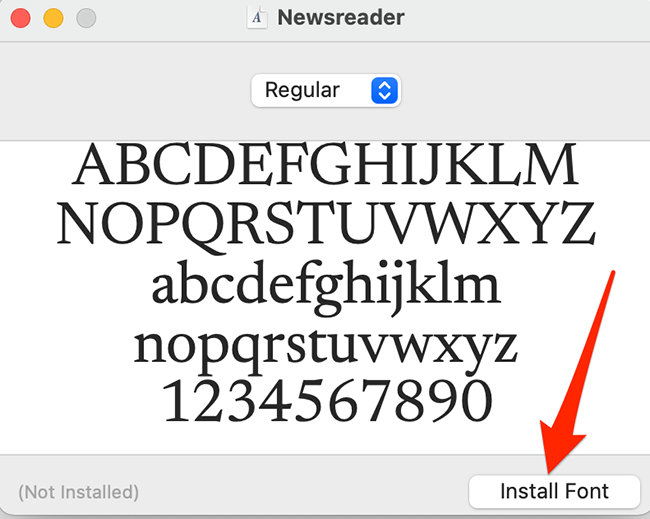
Выбранный шрифт будет установлен на вашем компьютере.
Давайте использовать шрифты Google в Microsoft Word
В Microsoft Word вы должны использовать шрифт Google так же, как любой другой шрифт.
Чтобы получить доступ к недавно установленному шрифту в Word, откройте существующий документ в Word или выберите «Пустой документ» на главном экране Word, чтобы создать новый.

В окне редактирования Word на вкладке «Главная» ленты найдите группу «Шрифт» и щелкните раскрывающееся меню (в котором отображается имя текущего шрифта).

Прокрутите раскрывающееся меню шрифтов, найдите недавно установленный шрифт Google и щелкните его.
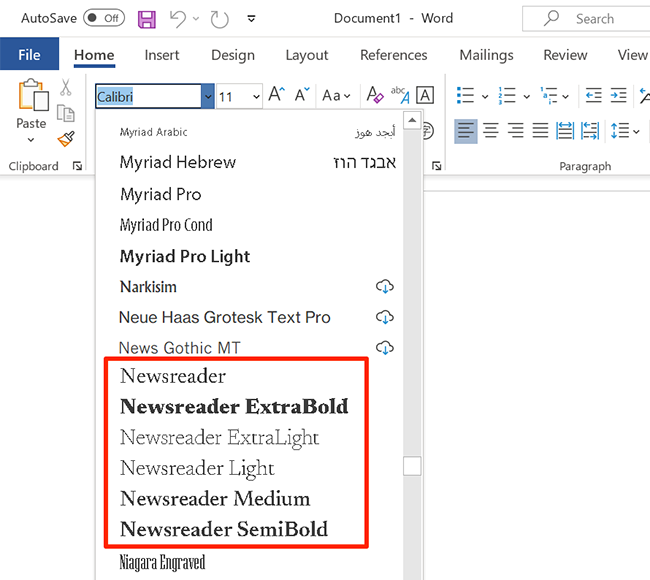
Щелкните в любом месте документа, чтобы начать ввод с помощью выбранного шрифта Google.

Вот как вы приносите и используете веб-шрифты Google локально на вашем компьютере с Windows или Mac!
Программы для Windows, мобильные приложения, игры - ВСЁ БЕСПЛАТНО, в нашем закрытом телеграмм канале - Подписывайтесь:)
